3大电脑录屏软件推荐(Windows和Mac适用)
无论是录制线上网络课程、精彩的直播画面还是录制分享使用教程,都会使用得上录屏软件;录屏也逐渐成为在日常生活中经常使用得上的软件;在众多电脑录屏软件中哪一款好用?今天本文就给大家推荐了3款简单易操作的录屏软件,Windows和Mac电脑系统都适用,一起来看看吧。
一、傲软录屏软件
版本使用:支持Windows/Mac系统使用
特点:可以全屏/区域/摄像头/麦克风等视频录制;
傲软录屏软件可以支持录制游戏录制、线上课程录制、电脑桌面录制等等录制;该软件能够满足各位在工作、娱乐、学习等多种场景使用需求;同时,还支持全屏录制、区域录制、以及画中画效果等录制方式。
不足之处:但是该软件免费版,只能录制一分钟视频,超出部分无法保存。
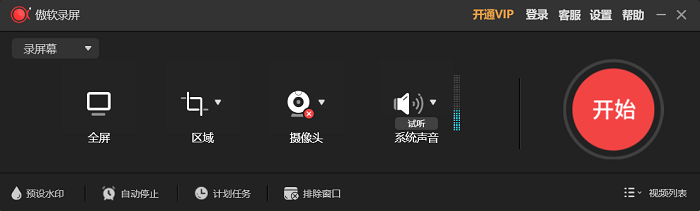
二、嗨格式录屏大师
版本使用:支持Windows、Mac等系统使用。
特点:支持电脑屏幕、声音、摄像头等视频录制;
嗨格式录屏大师可以多功能一键录制视频,且支持电脑桌面音画同步录制、摄像头录制、音频录制等多种录制方式。
不足之处:嗨格式录屏大师试用版录制视频限制两分钟,且有视频有水印。
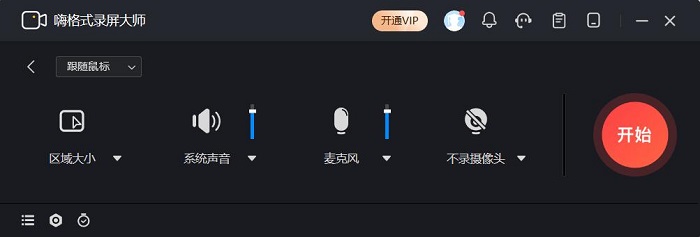
三、数据蛙录屏软件
版本使用:Windows11/10/8/7和Mac OS 10.11及以上的版本使用。
特点:支持自定义录制区域、全屏录制、声画同步录制、不限制录制时长、视频无水印录制。
数据蛙录屏软件是一款功能十分强大的录屏软件,适用于在线直播、教学录制、游戏录制、线上网课录制、视频会议等不同的场景高清录制。软件支持声画同步视频录制、摄像头录制等录制,并且在视频录制过程中可以免费添加文字、添加画笔、视频初剪辑等后期功能。
即使是免费版,也不限录制时长,不会增加水印(如有需要,也可以另设),可以设置录制出高清且无损的视频,能够帮助各位轻松录制出高清且无损的视频。今天小编就使如何录屏用数据蛙录屏软件的“视频录制”模式,给大家演示电脑如何直接录屏。
步骤1:将数据蛙录屏软件打开后,可以在软件的界面选择以“视频录制”模式来录制视频;
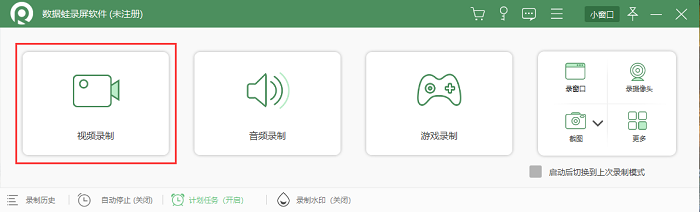
步骤2:在“视频录制”界面点击“设置”图标,随后会自动跳转到“设置”界面;
备注:您也可以使用电脑预设的参数,进行录制;
![]()
步骤3:在“设置”界面,选择“输出”;在“输出”板块中,可以根据个人喜好更改参数;
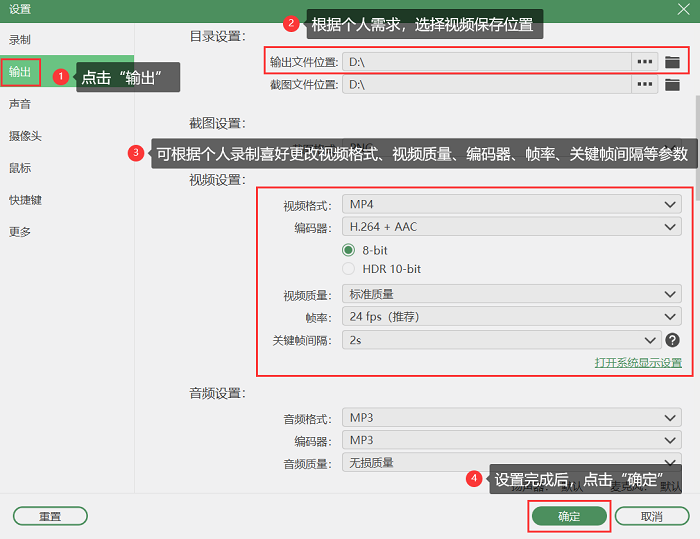
步骤4:返回到“视频录制”界面后,可以在软件界面选择以“全屏”录制的方式来录制视频;
备注:如果您不想将一些画面录制进去,可以选择“自定义”录制区域;
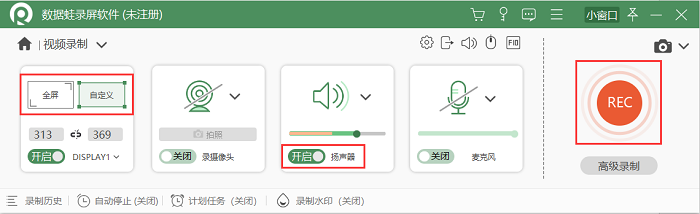
步骤5:在录制过程中,可以在录制栏上点击“工具包”选择绘制工具,比如添加文字、图片、放大镜等,给视频添加点元素;
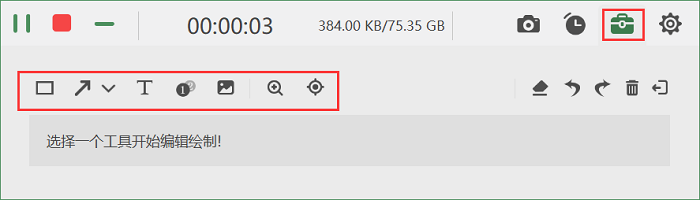
步骤6:点击“结束录制”,将会跳转到“预览”视频窗口;可以根据个人需求剪辑视频,然后点击“完成”即可成功保存视频;
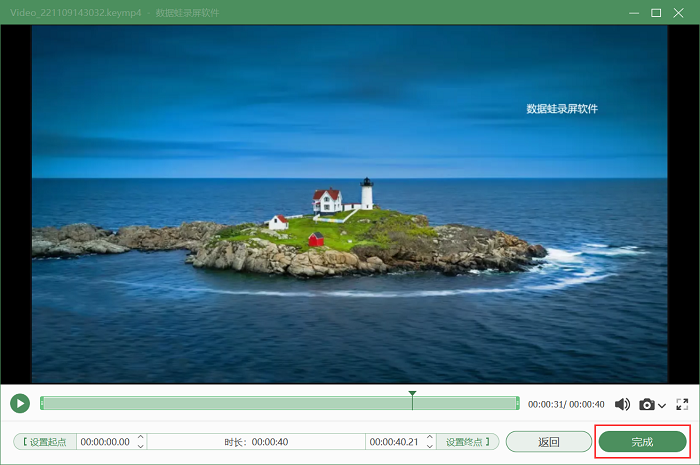
以上就是本文给大家推荐的3款简单易操作的录屏软件,分别都是适用于Windows和Mac电脑系统。关于电脑录屏软件哪款好,大家可以根据个人的需求选择录屏软件;小编在这里给大家推荐使用数据蛙录屏软件,不仅可以不限制录制时长,还可以录制出无水印的视频。
最后补充一下,数据蛙录屏软件还可以使用“排除窗口录制”模式来录制视频,可以在排除多个窗口之后开始录制视频,让你在录制视频的时候,再也不会被弹出的消息影响所影响到。有需要的朋友快试试看吧。

高清录制 不限时长 无水印 轻松操作